Menambahkan Watermark Shot On Samsung Galaxy - Apabila kalian sampai di halaman ini dari hasil pencarian Google / Bing / Duckduckgo / SearchX / atau mesin pencari populer lainnya maka kemungkinan kalian sedang mencari informasi cara menambahkan watermark pada gambar.
Materi itulah yang hari ini Umahdroid bagikan ke teman-teman. Jadi ketika mengambil foto dengan kamera bawaan, nanti akan muncul ikon camera dan tulisan Shot with my Galaxy disertai tipe yang dipakai.
Materi itulah yang hari ini Umahdroid bagikan ke teman-teman. Jadi ketika mengambil foto dengan kamera bawaan, nanti akan muncul ikon camera dan tulisan Shot with my Galaxy disertai tipe yang dipakai.
Ada 2 cara yang bisa kita gunakan untuk menambahkan merek HP di Samsung.
Jangan kawatir, nanti akan kita bahas semuanya. Oh ya, sekedar informasi saja, beberapa waktu yang lalu kita juga sudah pernah share cara menambah shot on di Realme tanpa aplikasi tambahan.
Pengertian Watermark
Watermark atau dalam bahasa Indonesia berarti tanda air adalah teks singkat / logo / informasi copyright yang biasa digunakan dalam sebuah karya digital atau non digital untuk munjukan identitas dari pembuat. Fungisnya bisa sebagai perlindungan hak cipta dan media promosi.
Contohnya bisa dilihat pada gambar jepretan berikut :
Dengan adanya tanda air, WM bisa menjadi bukti otentik atas hak kepemilikan pencipta terhadap suatu hasil karya yang telah diproduksinya.
Baca juga :
Watermark sangat mudah ditemukan pada karya fotografi digital. Letaknya biasanya di pojok agar tidak menutupi objek foto atau ditengah menutupi namun dengan transparasi yang cukup tinggi.
Menggunakan AR Emoji Samsung
Cara pertama untuk menampilkan watermark merek HP di kamera Samsung adalah dengan menggunakan AR Emoji atau sticker yang sudah ada secara bawaan. Praktis kita tidak perlu instal aplikasi pihak ketiga.
Untuk langkah-langkah lengkapnya akan seperti berikut :
- Pertama-tama, silahkan ambil ponsel kalian
- Selanjutnya buka aplikasi kamera bawaan Samsung
- Tekan AR Emoji yang ada di bagian atas layar :
- Pilih tab Stamps / whatsup lalu pilih Samsung Galaxy Camera seperti tangkapan layar :
- Geser atau ubah ukuran WM sesuai keiginan
- Jika sudah sesuai tinggal capture saja untuk mengambil foto
- Setelah itu hasilnya bisa langsung dilihat di Galeri
Metode ke-1 ini sifatnya universal, jadi tidak disertai dengan nama model / tipe / seri. Jika ingin dengan tulisan tipe blablaabla silahkan lanjutkan membaca.
Menggunakan Shot on Samsung
Sama seperti sebelumnya, metode kedua-pun tidak membutuhkan aplikasi tambahan karena perusahaan asal Korea Selatan ini menyematkan fitur WM secara default alias sudah ada dari bawaan pabrik.
Oh ya, device yang kita gunakan disini adalah Samsung A8 Star dengan Android 9 Pie. Tapi seharusnya bisa diterapkan juga di tipe J / M / A / S / Tab / Note.
Langsung saja, ikuti step-by-step di bawah ini :
- Buka aplikasi kamera bawaan Samsung
- Tekan ikon gerigi untuk masuk pengaturan kamera :
- Geser ke bawah lalu aktifkan Watermark (tepat di atas Picture as previewed Selfie) seperti screenshot berikut :
- Sekarang coba gunakan untuk memotret gambar
- Lihat hasilnya di Gallery atau tekan thumbnail
Taraaaaa, hasil foto otomatis memiliki watermark Samsung Dual / Triple Camera shot with my Samsung Galaxy dengan elegan.
Jika ada yang ditanyakan tentang cara menggunakan shot on Samsung bisa disampaikan lewat kolom komentar di bawah. Ikuti akun sosmed Umahdroid untuk mendapatkan update artikel Android terbaru lainnya. Terimakasih!.




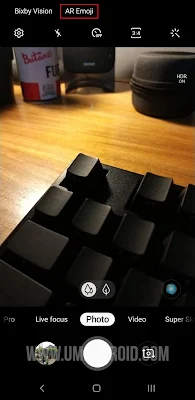
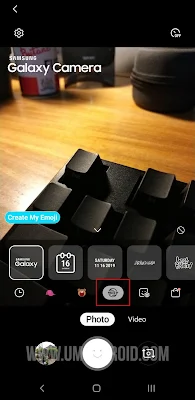
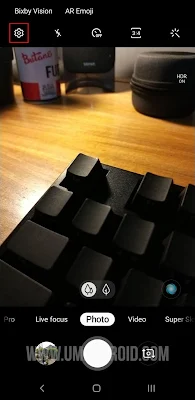
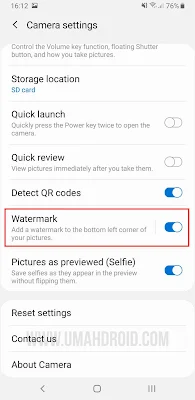
27 komentar
Klu pun ada dan saya nggk tau caranya mohon berikan petunjuknya dong